欢迎您访问我爱IT技术网,今天小编为你分享的office系列之excel教程:【Excel 2013中条件格式的使用方法】,下面是详细的讲解!
Excel 2013中条件格式的使用方法
条件格式,在Excel表格中十分有用,条件格式中一个简单的功能--突出显示单元格规则,让特殊的值以特殊颜色显示出来,便于区分。本文讲解了Excel 2013中条件格式的使用方法。
1、选中Excel 2013表格数据,单击菜单栏--开始--条件格式--突出显示单元格规则--等于。
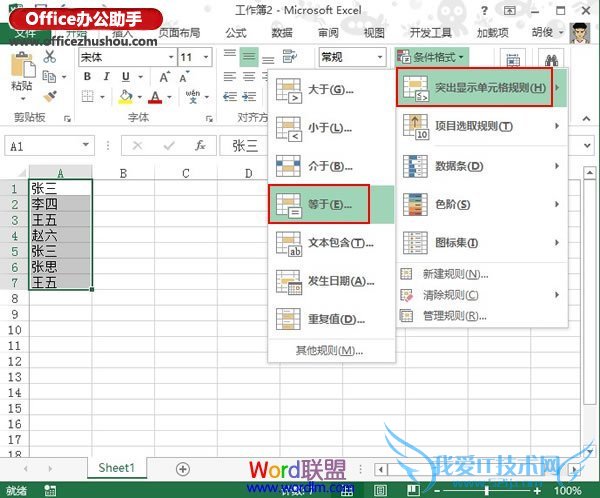
2、在等于选项框中输入张三,颜色选为浅红填充色。
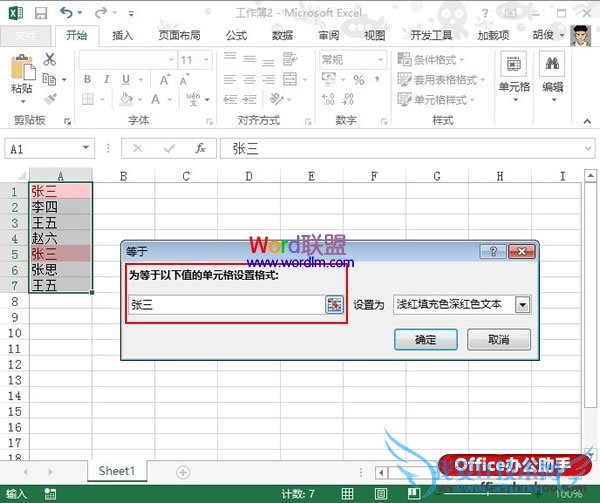
3、此时数据为张三的单元格被浅红色填充了。
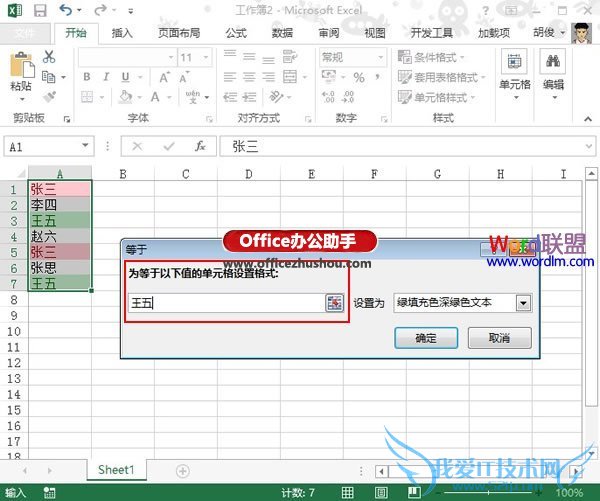
4、再来对数据为王五的进行绿色填充,最后的效果大家看下面的图。
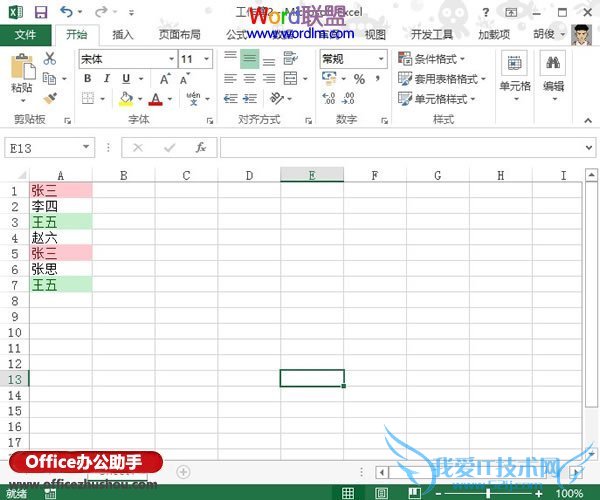
关于Excel 2013中条件格式的使用方法的用户互动如下:
相关问题:excel中条件格式的怎么做啊?
答:第一步选中区域。 第二步点击菜单栏“条件格式”,选择“新建规则”。 第三步:建立规则。本例建立了2个规则。 结果 >>详细
相关问题:excel条件格式 公式怎么使用
答:1、条件格式中有一个新建规则功能,打开新建功能菜单可以看到其中有一项“使用公式确定要设置格式的单元格”,它其中所用的公式并非唯一,而是根据我们需要的规则自行建立规则,所以用好它的前提是必须掌握一些excel函数。 2、以下面这组数据为例... >>详细
相关问题:excel2013中设置的条件格式,能在哪看到是用什么函...
答:点击条件格式的功能-->管理规则-->显示其格式规则-->当前工作表,就会把当前工作表所有的条件格式公式列出来的,双击任意一条就能看到具体的函数了。 下面是EXCEL 2007是操作过程,2013的也是差不多的,主要就是调用条件格式的功能。 2013的条件... >>详细
- 评论列表(网友评论仅供网友表达个人看法,并不表明本站同意其观点或证实其描述)
-
